Table of Contents
Emportez vos logiciels partout avec une clé USB
Placez une version portable de vos logiciels préférés sur une clé USB, utilisable sur n’importe quel PC sans rien installer.
Installer les programmes
Après avoir téléchargé PortableApps, branchez la clé USB et lancez le programme. Suivez les instructions jusqu’à arriver au choix des logiciels à installer, et cochez les cases correspondantes.
Patientez pendant le processus, sachant que vous devrez peut-être valider des licences selon les programmes choisis. Ne vous éloignez donc pas trop de l’écran.
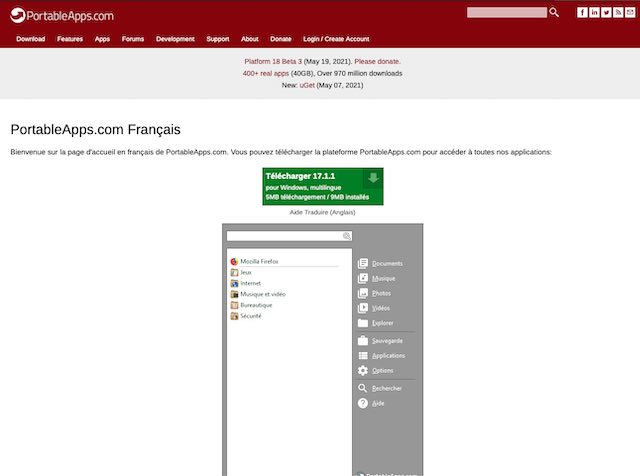
Copier les documents
Une fois la plateforme installée sur la clé USB, explorez-la pour trouver un dossier Documents, contenant lui-même trois sous-dossiers. C’est là qu’il faut placer vos documents pour qu’ils soient indexés par Portable Apps, sous Documents.
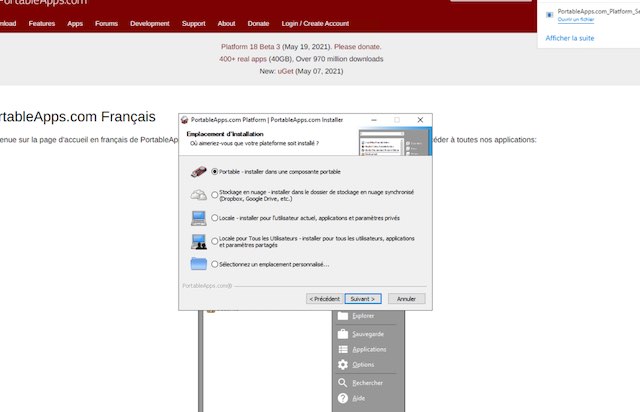
Ajouter des logiciels
Vous avez oublié un logiciel ? Dans PortableApps, cliquez sur Applications > Obtenir de nouvelles applications > Par catégorie ou Par titre. PortableApps va interroger ses serveurs pour afficher la liste. Cochez la ou les cases souhaitées et
cliquez sur Suivant pour lancer l’opération, exactement comme à l’étape 1.
À lire aussi : Comment supprimer vos anciennes publications Facebook rapidement
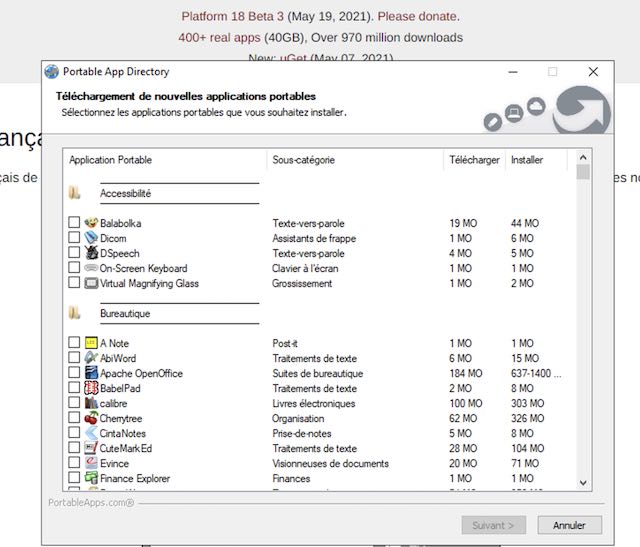
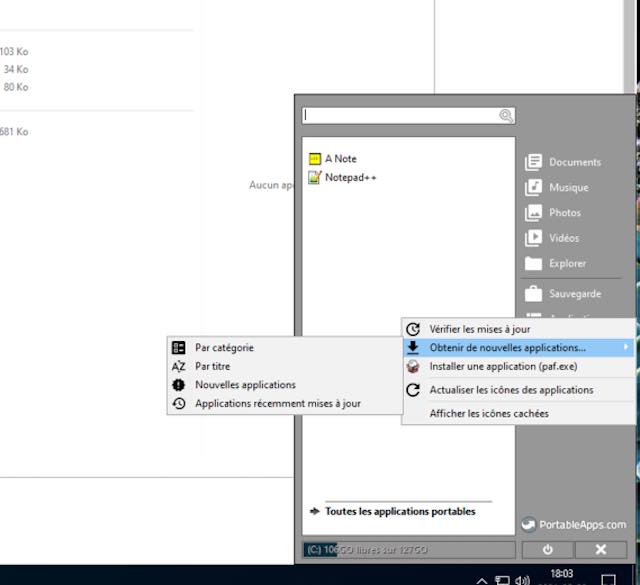
Mettre à jour
PortableApps gère la mise à jour des logiciels installés sur la clé. Cliquez sur Applications > Vérifier les mises à jour. Elles vous seront alors proposées le cas échéant, et vous
n’aurez plus qu’à les valider. Comme sur PC, cela ne modifie pas la configuration du programme et ne touche pas aux fichiers enregistrés sur la clé